Ámbitos de optimización en Resource Scheduling Optimization
Los alcances de optimización definen qué se optimiza. Resource Scheduling Optimization Las definiciones de alcance incluyen los recursos, requisitos o reservas y el rango de tiempo a considerar para la optimización. Los alcances de optimización deben definirse lo más estrictamente posible.
A menudo, las organizaciones ya cuentan con particiones que se pueden utilizar para: Resource Scheduling Optimization Estos son algunos ejemplos:
- Particiones temporales: Recursos que funcionan durante el día o recursos que funcionan durante la noche
- Particiones geográficas: Barrios, ciudades u otros territorios
- Particiones lógicas: niveles de soporte, tipos de incidentes, etc.
Las vistas del sistema y las vistas personales son componentes fundamentales para los alcances de optimización. Una vista es un conjunto de filtros que dan como resultado una lista de registros. Cree vistas personales para garantizar que el sistema se centre en los registros correctos. La optimización se completa más rápidamente si las solicitudes de optimización contienen menos recursos, requisitos o reservas y un rango de tiempo más corto.
Crear un ámbito de optimización
En Resource Scheduling Optimization, vaya a Configuración>Ámbitos de optimización.
Seleccionar Nuevo para crear un nuevo alcance. Alternativamente, puede editar un alcance existente.
Seleccionar vistas para definir la lista de registros que el sistema optimiza cuando se utiliza este ámbito. Si tiene una vista personal, se comparte con el usuario de la aplicación y otros usuarios que tienen acceso al ámbito de optimización. Resource Scheduling Optimization
- Vista de recursos: esta vista define qué recursos se consideran para la optimización.
- Vista de requisitos: esta vista define qué requisitos de recursos se consideran para la optimización.
- Vista de reserva: esta vista define qué reservas de recursos reservables se consideran para la optimización. Para garantizar que las ejecuciones de optimización consideren solo las reservas futuras que se produzcan después de un apuntar específico, puede Seleccionar un valor en el campo El o después de .
Configurar los ajustes del rango de optimización. El rango de optimización es el rango de tiempo durante el cual se pueden crear, actualizar o eliminar reservas.
- Referencia de rango: especifique la hora de inicio para todos los cálculos de rango orden de trabajo posteriores. Seleccionar Hora actual del trabajo o Inicio y día actual del trabajo.
- Desplazamiento de rango: especifique la cantidad de tiempo que se agregará a la referencia de rango para definir el inicio del rango de tiempo.
- Duración del rango (días): especifique la cantidad de días que se agregarán a la referencia del rango para definir la duración del rango de tiempo.
El siguiente diagrama muestra cómo la referencia de rango, el desplazamiento de rango y la duración del rango funcionan juntos para definir el rango de optimización.
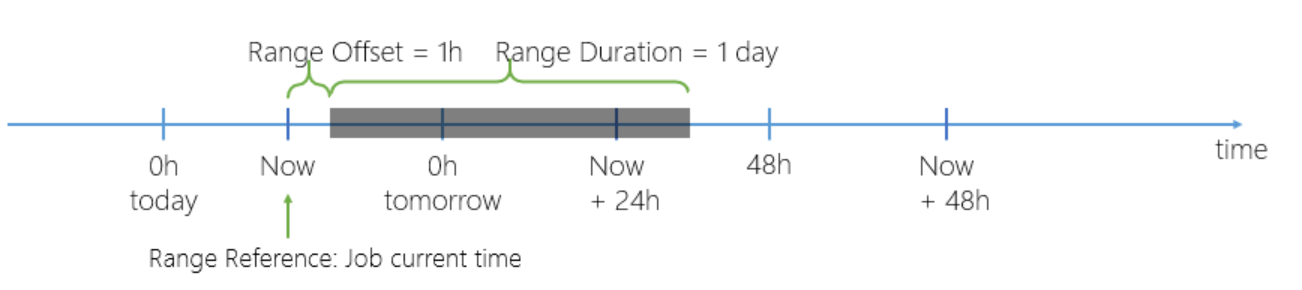
Nota
Si las reservas o los requisitos de recursos se enumeran en las vistas seleccionadas, pero las ventanas de fecha y hora prometidas están fuera del rango de optimización, no crea ni actualiza esos requisitos o reservas. Resource Scheduling Optimization
Guardar el alcance de optimización. Luego, en la barra de comandos, Seleccionar tablero de programación to Seleccionar los recursos, requisitos y reservas seleccionados en una nueva pestaña tablero de programación. Puede modificar los filtros en el panel izquierdo y guardar los resultados en el ámbito de optimización.
Expanda el panel Optimización para Seleccionar el objetivo de optimización. Seleccionar Ejecutar para iniciar una solicitud de optimización ad-hoc.